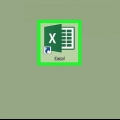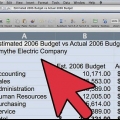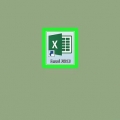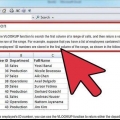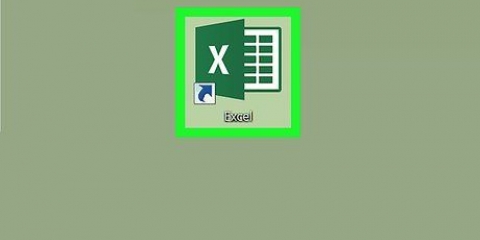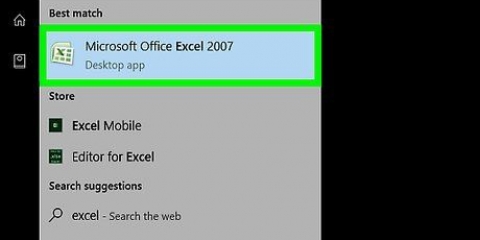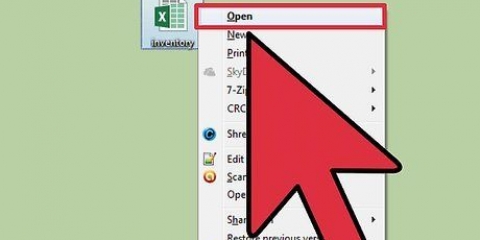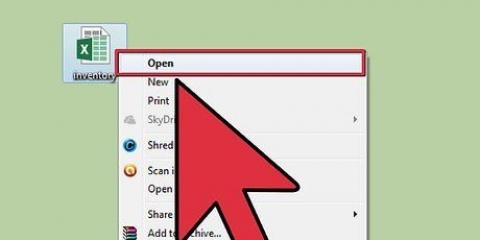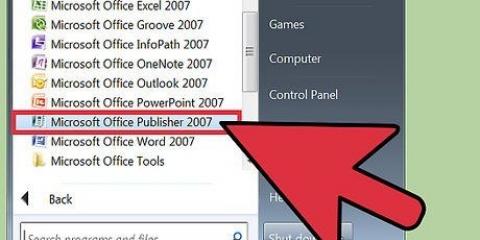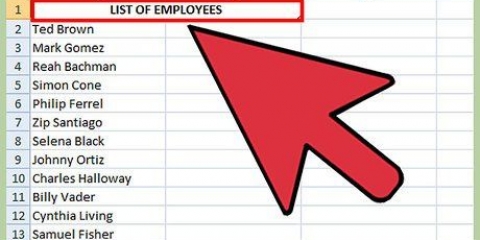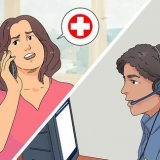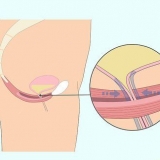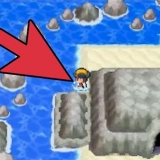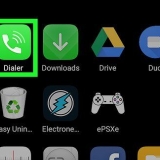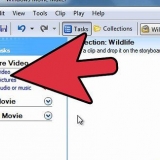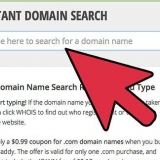Klik på menuen Ekstra og vælg Plugins... I vinduet Plugins marker afkrydsningsfeltet ud for Solver Add-in, og klik Okay.




$B$11:$F$11 = 0 $B$12:$H$12 = 0 $B$22:$H$22 = $B$23:$H$23 $B$5:$H$20 = binær (dvs.e. Kun 1`er og 0`er) $C$5 = 0 $D$18:$H$18 = 0 $D$8 = 0 $E$5 = 0 $F$17 = 0 $F$9 = 0 $G$14 = 0 $G$19:$H$19 = 0 $H$10 = 0 $I$19:$I$20 <= 24 $I$5:$I$18 <= 40 Indtast en forudsætning i vinduet Forudsætninger og klik på knappen At tilføje. Dette vil tilføje en grænsebetingelse til listen, hvorefter du kan tilføje flere betingelser. Fortsæt med at tilføje grænsebetingelserne, indtil du kommer til den sidste, og klik derefter på Afbestille for at vende tilbage til hovedløsningsvinduet.
Når programmet er færdig med at behandle dataene, vil Solver levere en løsning eller give dig besked om, at det ikke var i stand til at gøre det. Hvis Solver ikke er i stand til at finde løsningen, skal du genoverveje, analysere og fejlfinde problemet igen. Vend først tilbage til de oprindelige værdier. De to hurtigste måder at løse dette på er at prøve forskellige begyndelsesværdier og tilføje eller fjerne grænsebetingelser. I højre side af resultatvinduet i Solver viser Excel en række rapporter. Rapporterne Svar, Følsomhed og Grænser er yderligere regneark, der føjes til det aktuelle regneark. De indeholder diagnostiske og andre oplysninger og bør vælges, hvis Solver ikke kan finde en løsning på problemet.


Gå til Fil og derefter til Muligheder. I vinduet Indstillinger for Excel skal du til Plugins i boksen til venstre, og klik på knappen Start nederst i vinduet. Klik på boksen ved siden af Solver Plug-in og så videre Okay.

Brug af solver i microsoft excel
At optimere værdier i et Excel-regneark for at nå et erklæret mål kan være en anstrengende proces. Heldigvis tilbyder Microsoft Solver, et aritmetisk optimeringsplug-in til at hjælpe med denne opgave. Selvom det ikke løser alle problemer, kan det være meget nyttigt som en hjælp til et "hvad hvis"-spørgsmål. Her er, hvordan du effektivt bruger denne udvidelse til Excel.
Trin
Metode 1 af 3: Før du starter

1. For at forstå Solver er det vigtigt at få en idé om, hvad det gør, og hvordan det virker. Der er 3 primære komponenter, som du skal blive fortrolig med.
- målcelle. Dette er den celle, der repræsenterer målet eller det ønskede resultat af problemet. I vores eksempel skal vi forsøge at lave en tidsplan, så der ikke mangler personale. Den celle, der indikerer en mangel, bliver vores målcelle.
- Variable celler er de celler, der kan modificeres for at opnå et ønsket resultat. I vores eksempel er det arbejdstid fra mandag til fredag for alle medarbejdere.
- Betingelser. Disse er begrænsninger eller grænser for, hvad Solver kan gøre for at løse problemet. For eksempel, hvis medarbejder X ikke kan arbejde om tirsdagen, kan Solver ikke tildele den pågældende medarbejder arbejde om tirsdagen.
Metode 2 af 3: Excel 2007

1. Start Microsoft Excel

2. Installer Solver Plug-in. Hvis det ikke er installeret endnu, skal du følge nedenstående trin:

3. Download de data, vi bruger til detteøvelse. Vi vil bruge det til at skabe et eksempel fra en faktisk situation, til at løse planlægningsproblemer. Åbn filen i Excel efter at have downloadet den.

4. Start Solver. Klik på Ekstra og så videre løser.
vinduet Parametre for Solver kommer til syne. Her indtaster du de kriterier, der skal til for at løse det givne problem.

5. Angiv målcellen. Målet er at sikre, at der ikke mangler personale, så vores målcelle B25 og vi gør det lig med 0.

6. Indtast de variable celler. beholde celle B5 trykket og træk til celle H20 for at vælge mellemceller.

7. Indsæt grænsebetingelserne. I dette eksempel er der flere medarbejdere, der ikke kan arbejde alle ugens dage, og deltidsansatte, der arbejder mindre end 40 timer om ugen. Brug nedenstående forudsætninger:

8. tryk på knappenAt løse. Afhængigt af mængden af hukommelse din pc har og processorens hastighed, kan Solver tage et par sekunder eller et par minutter at gøre dette.

9. Når Excel angiver, at løsningen lykkedes, skal du vælgeBehold Solver Solution og klik Okay.
Metode 3 af 3: Excel 2010

1. Der er foretaget en række ændringer i Excel 2010, som i høj grad har forbedret funktionaliteten af Solver og dens grænseflade. Brug følgende trin til at aktivere Solver i Excel 2010.

2. Start Microsoft Excel

3. Åbn Solver. Du kan finde dette under fanen Data.

4. Brug af Solver. Når du har installeret og aktiveret Solver, vises en dialogboks Parametre for Solver,hvor du kan indtaste parametrene.
Artikler om emnet "Brug af solver i microsoft excel"
Оцените, пожалуйста статью
Populær